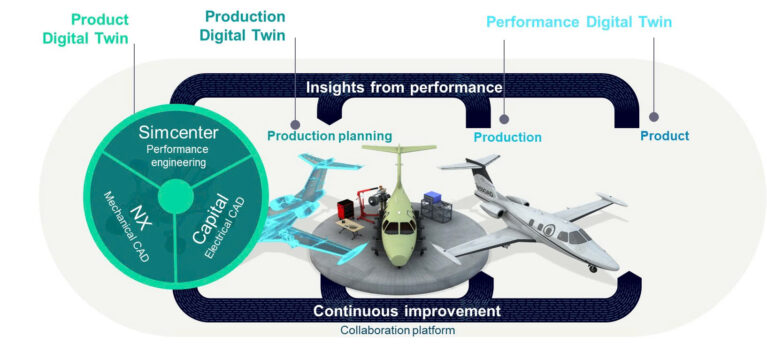Hôm nay, chúng ta sẽ xem xét một số cách để nâng cao hiệu suất của bạn trong môi trường phác thảo trên phần mềm NX bằng cách sử dụng một số tính năng phác thảo đơn giản. NX Sketch là một công cụ mạnh mẽ cho phép bạn tạo và chỉnh sửa các bản phác thảo 2D một cách dễ dàng và chính xác. Cho dù bạn là người mới mới hay một chuyên gia, bạn có thể hưởng lợi từ những mẹo và thủ thuật này để giúp quá trình phác thảo của bạn nhanh hơn và hiệu quả hơn.
Hãy cùng Vietbay tìm hiểu ngay dưới đây:
NX Sketch: Tạo một biên dạng bằng lệnh Profile
Với NX Sketch, trước tiên hãy mở một bản phác thảo và tạo một biên dạng. Biên dạng là một hình dạng khép kín có thể được sử dụng để tạo các tính năng 3D như extrusions, revolutions, sweeps, và lofts. Để tạo một biên dạng, chúng ta có thể sử dụng lệnh profile nằm trong thanh ribbon trong môi trường phác thảo. Lệnh profile cho phép chúng ta tạo các đường thẳng và cong liên tục, giúp giảm số lệnh chúng ta cần sử dụng để tạo bản phác thảo.
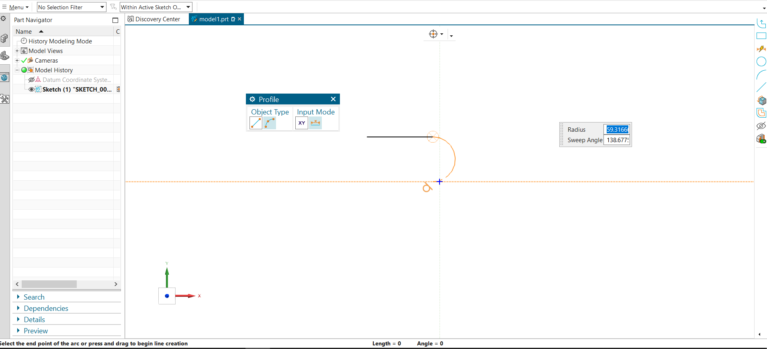
NX Sketch: Kéo các điểm để điều chỉnh biên dạng và nới lỏng các ràng buộc (relax relations)
Với NX Sketch, chúng ta đã tạo biên dạng của mình, từ đó, chúng ta có thể sửa đổi nó bằng cách kéo các điểm của nó. Khi chúng ta kéo một điểm, chúng ta có thể thấy rằng nó có một số ràng buộc hạn chế vị trí của nó. Các ràng buộc là các ràng buộc hình học xác định cách thức các thực thể phác thảo liên quan với nhau hoặc với mặt phẳng phác thảo. Ví dụ, một điểm có thể có ràng buộc ngang (horizontal) hoặc dọc (vertical) giữ cho nó thẳng hàng với gốc tọa độ.
Trong ví dụ này, khi chúng ta chọn ràng buộc dọc (vertical), nó chuyển sang màu tím và nới lỏng. Điều này có nghĩa là nó tạm thời bị bỏ qua và không ảnh hưởng đến vị trí của điểm. Và khi chúng ta di chuyển điểm, ràng buộc ngang vẫn giữ nguyên cho phép đường trên cùng nằm ngang.
Ràng buộc ngang này là một cách dễ dàng để kiểm soát hình dạng và góc độ của bản phác thảo. Chúng ta cũng có thể thêm hoặc xóa các ràng buộc theo cách thủ công bằng cách sử dụng các công cụ trong thanh ribbon phác thảo.
Di chuyển nhiều đường cong bằng cách chọn chúng
Đôi khi chúng ta muốn thay đổi độ dài của một đường cong và cũng di chuyển một số đường cong khác cùng với nó. Với NX Sketch, bạn hoàn toàn có thể làm được điều này, chúng ta có thể chọn đường cong mà chúng ta muốn thay đổi, sau đó chọn các đường cong khác mà chúng ta muốn di chuyển cùng với nó. Khi chúng ta thay đổi độ dài của đường cong, bằng cách kéo điểm cuối của nó hoặc nhập một giá trị vào thanh công cụ nhỏ, các đường cong được chọn khác sẽ di chuyển cùng với nó.
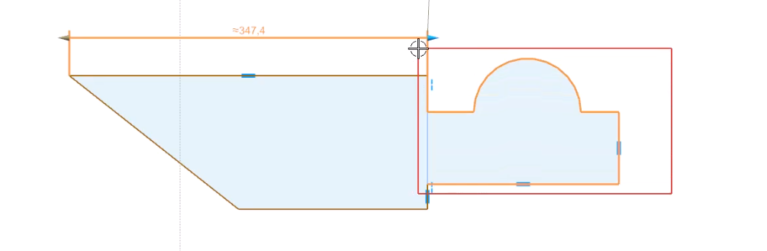
Tạo ràng buộc trùng phương Collinear
Một ràng buộc hữu ích khác mà chúng ta có thể sử dụng trong NX Sketch là ràng buộc trùng phương (Collinear). Ràng buộc này làm cho hai đường thẳng về cùng một phương. Chúng ta có thể sử dụng ràng buộc này để làm cho hai đỉnh của bản phác thảo của chúng ta thẳng hàng, có nghĩa là chúng nằm trên cùng một đường thẳng.
Để áp dụng ràng buộc này, chúng ta chỉ cần chọn hai đường thẳng mà chúng ta muốn làm chúng trùng phương, sau đó nhấp vào biểu tượng collinear trong thanh công cụ nhỏ hoặc trong thanh ribbon phác thảo.
Khi chúng ta áp dụng ràng buộc này, chúng ta có thể thấy rằng một trong các đường di chuyển để thẳng hàng với đường kia. Khi một đường được di chuyển, đường thứ hai sẽ di chuyển cùng với nó, duy trì quan hệ trùng phương.
Bỏ qua các ràng buộc để thay đổi mục đích thiết kế
Đôi khi chúng ta muốn thay đổi mục đích thiết kế của bản phác thảo, điều đó có nghĩa là chúng ta muốn thay đổi cách hoạt động của bản phác thảo khi chúng ta sửa đổi nó. Ví dụ: chúng ta có thể muốn di chuyển một đỉnh của bản phác thảo của mình mà không ảnh hưởng đến đỉnh kia, mặc dù chúng có quan hệ trùng phương (collinear).
Với NX Sketch, bạn sử dụng tính năng bỏ qua ràng buộc (ignore relation), cho phép chúng ta tạm thời vô hiệu hóa một ràng buộc mà không xóa nó. Bằng cách này, chúng ta có thể thay đổi bản phác thảo của mình mà không làm mất đi các ràng buộc ban đầu.
Để sử dụng tính năng này, trước tiên chúng ta chọn đường cong mà chúng ta muốn di chuyển, sau đó chọn ràng buộc mà chúng ta muốn bỏ qua. Chúng ta có thể thấy rằng ràng buộc chuyển sang màu xám và có ký hiệu bỏ qua trên đó. Như bạn có thể thấy, biểu tượng ràng buộc bị bỏ qua xuất hiện và khi chúng ta di chuyển một đỉnh, đỉnh thứ hai không di chuyển cùng với nó như trước đây.
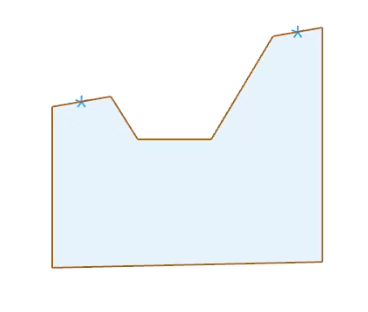
Chúng tôi hy vọng bạn thấy các mẹo và thủ thuật này hữu ích và chúng sẽ giúp bạn tạo các bản phác thảo tốt hơn trong NX Sketch. Chúc bạn vẽ phác thảo vui vẻ!
Tìm hiểu thêm:
- Tính năng mới trên phần mềm NX 2306 cho thiết kế
- Tính năng mới dành cho lập trình gia công CAM trên NX (6.2023)
- Sketch trong NX 2212 (Mẹo và Thủ thuật NX)
- Phần mềm NX Tips and Tricks: Compare Body
Để biết thêm thông tin chi tiết, vui lòng liên hệ: